JDK的安装与环境配置(Windows10)
1、安装JDK
首先需要到官网下载jdk,下载地址为:https://www.oracle.com/technetwork/java/javase/downloads/index.html
目前官方已经更新到jdk13了,可自行选择想要下载的对应版本

需要同意License才可以下载,.exe为安装版,.zip为解压版,此处以安装版为例

双击下载的jdk进行安装,按照提示进行安装,需要注意的是安装目录最好不要有中文或特殊字符,安装路径可自行更改

jdk自11版本起jdk安装完成后不再提供jre安装(不再出现下图过程),需要自己下载jre安装
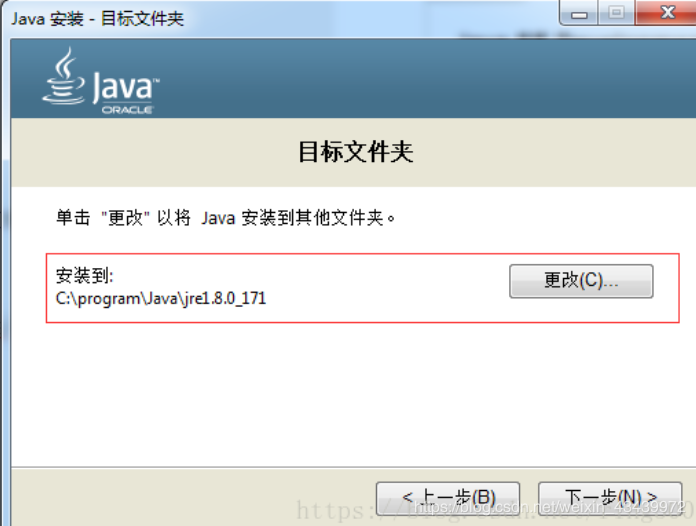
tip:注意jdk和jre需要在同一目录下
2、jdk环境变量配置
(我的jdk版本是1.8.0_151)
我的电脑 ----> 属性 ----> 高级系统 ----> 环境变量 ----> 系统变量
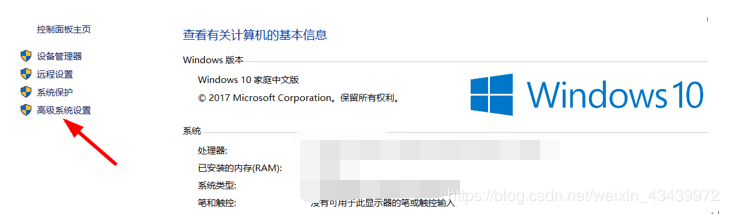
-----------------------------------------------------------------------------------------------------

创建JAVA_HOME 属性:jdk所在路径 例如:E:\Program Files\Java\jdk1.8.0_171(我安装在了E盘)
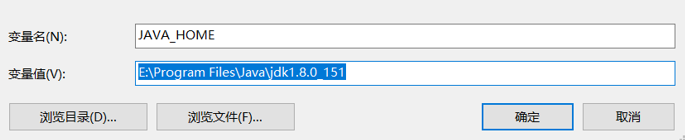
创建CLASS_PATH属 性: .;%JAVA_HOME%\lib\dt.jar;%JAVA_HOME%\lib\tools.jar; 或 .;%JAVA_HOME%\lib;(注意点和分号是英文格式)

编辑Path ---->新建 内容: %JAVA_HOME%\bin

3、测试安装是否成功
进入cmd,分别输入以下命令
Java -version(输出结果为jdk版本号)

javac

若如上图所示,则表明jdk安装成功并配置好了环境变量。



 在windows10下安装jdk和配置环境变量
在windows10下安装jdk和配置环境变量

 浙公网安备 33010602011771号
浙公网安备 33010602011771号